在Excel表格中增加表格的方法包括:使用插入表工具、手动绘制表格、使用快捷键、复制粘贴表格。下面将详细介绍这几种方法,其中使用插入表工具是最常用且高效的方法。通过使用Excel内置的插入表工具,可以快速创建具有筛选和排序功能的表格,同时还能应用各种样式,使数据更具可读性和美观度。
一、使用插入表工具
插入表工具是Excel中非常实用的功能,可以帮助用户快速创建具有筛选、排序和格式化功能的表格。
1.1 选择数据区域
首先,你需要选择你想要转换为表格的数据区域。可以点击并拖动鼠标来选择数据区域,或者使用键盘快捷键 Ctrl + Shift + 箭头键 来快速选择大块数据。
1.2 插入表格
在选择好数据区域后,点击Excel菜单栏中的“插入”选项卡,然后点击“表格”按钮。系统会弹出一个对话框,确认你选择的数据区域,并询问你的数据是否包含表头。如果你的数据有表头,确保勾选“表包含表头”选项。
1.3 格式化表格
插入表格后,Excel会自动应用默认的表格样式。你可以在“设计”选项卡中选择不同的表格样式,根据需要进行自定义。表格样式不仅可以美化数据,还可以提高数据的可读性。
1.4 使用表格功能
插入表格后,你可以使用Excel表格的各种功能,如筛选、排序、添加计算列等。表格还会自动扩展,以包含新添加的数据,非常方便。
二、手动绘制表格
除了使用插入表工具,你还可以手动绘制表格,这种方法适合需要自定义表格形状和样式的用户。
2.1 使用边框工具
在Excel中,你可以使用边框工具来手动绘制表格。首先选择你想要绘制表格的单元格区域,然后在Excel菜单栏中的“开始”选项卡里找到“边框”按钮。点击边框按钮,会弹出一个菜单,你可以选择不同类型的边框,如全部边框、外边框、内边框等。
2.2 自定义边框样式
如果你对默认的边框样式不满意,可以点击“边框”菜单中的“更多边框”选项。在弹出的对话框中,你可以选择不同的线条样式、颜色和边框类型,来创建个性化的表格。
2.3 添加填充颜色
为了让表格更加美观,你可以为单元格添加填充颜色。选择你想要填充颜色的单元格区域,然后点击“开始”选项卡中的“填充颜色”按钮。你可以选择不同的颜色来填充单元格,增强表格的视觉效果。
三、使用快捷键
使用快捷键可以提高工作效率,快速创建表格。
3.1 快捷键创建表格
在Excel中,你可以使用快捷键 Ctrl + T 或 Ctrl + L 来快速插入表格。首先选择你想要转换为表格的数据区域,然后按下快捷键,系统会弹出一个对话框,确认你选择的数据区域,并询问你的数据是否包含表头。如果你的数据有表头,确保勾选“表包含表头”选项。
3.2 快捷键应用表格样式
你还可以使用快捷键 Alt + H + T 来快速打开表格样式菜单,然后使用方向键和回车键来选择不同的表格样式。这个方法可以帮助你快速应用不同的表格样式,提高工作效率。
四、复制粘贴表格
复制粘贴表格是另一种简单快捷的方法,适合需要在多个工作表或工作簿之间复制表格的用户。
4.1 选择并复制表格
首先选择你想要复制的表格区域,然后按下 Ctrl + C 复制表格。你也可以右键点击选中的区域,然后选择“复制”选项。
4.2 粘贴表格
在你想要粘贴表格的位置,点击单元格,然后按下 Ctrl + V 粘贴表格。你也可以右键点击单元格,然后选择“粘贴”选项。
4.3 粘贴选项
在粘贴表格后,Excel会显示一个“粘贴选项”按钮。点击这个按钮,你可以选择不同的粘贴选项,如保持源格式、匹配目标格式、只粘贴值等。选择适合你的粘贴选项,可以确保表格在新位置的显示效果。
五、利用表格模板
Excel提供了多种表格模板,可以帮助用户快速创建专业的表格。
5.1 使用内置模板
在Excel中,点击“文件”选项卡,然后选择“新建”选项。你会看到Excel提供的各种模板。你可以在搜索框中输入“表格”关键词,查找与表格相关的模板。选择一个适合你的模板,然后点击“创建”按钮。Excel会自动打开一个新的工作簿,并应用所选模板。
5.2 自定义模板
如果你经常需要使用特定格式的表格,可以创建自定义模板。首先创建一个包含你所需格式和样式的表格,然后点击“文件”选项卡,选择“另存为”选项。在保存对话框中,选择“Excel模板”作为文件类型,然后为模板命名并保存。下次你需要使用这个模板时,只需在“新建”选项中选择“个人”模板即可。
六、使用Excel的表格功能
Excel不仅可以插入和绘制表格,还提供了丰富的表格功能,可以帮助用户更好地管理和分析数据。
6.1 数据筛选和排序
在表格顶部,Excel会自动添加筛选按钮。你可以点击这些按钮,对表格数据进行筛选和排序。例如,你可以按升序或降序排列数据,或者筛选出符合特定条件的数据。这个功能非常适合处理大规模数据,帮助你快速找到所需信息。
6.2 添加计算列
表格功能还支持自动添加计算列。当你在表格中输入公式时,Excel会自动扩展公式到整个列。例如,如果你在某一列中输入一个求和公式,Excel会自动将公式应用到该列的所有单元格。这可以大大提高数据处理的效率,减少手动输入的错误。
6.3 表格扩展
当你在表格底部或右侧添加新行或新列时,Excel会自动扩展表格范围,以包含新添加的数据。这使得表格具有动态性,随时可以调整数据范围,而不需要手动更新表格区域。
七、使用数据验证和条件格式
数据验证和条件格式是Excel中的高级功能,可以帮助你确保数据的准确性和一致性,并根据特定条件格式化数据。
7.1 数据验证
数据验证功能可以限制单元格输入的类型和范围,确保数据的准确性。例如,你可以设置某一列只能输入数字,或只能输入特定范围内的日期。要使用数据验证功能,选择你想要应用数据验证的单元格区域,然后点击“数据”选项卡,选择“数据验证”按钮。在弹出的对话框中,你可以设置不同的验证条件。
7.2 条件格式
条件格式功能可以根据特定条件自动格式化单元格。例如,你可以设置当单元格值大于某个数值时,自动将单元格填充为红色。要使用条件格式功能,选择你想要应用条件格式的单元格区域,然后点击“开始”选项卡,选择“条件格式”按钮。在弹出的菜单中,你可以选择不同的条件格式规则,或创建自定义规则。
八、使用外部数据源
Excel支持从外部数据源导入数据,并将其转换为表格。这对于需要处理外部数据的用户非常有用。
8.1 导入外部数据
在Excel中,点击“数据”选项卡,然后选择“获取数据”按钮。你可以选择从不同的外部数据源导入数据,如数据库、Web页面、文本文件等。选择你想要导入的数据源,按照系统提示完成数据导入。
8.2 转换为表格
导入外部数据后,选择数据区域,然后使用插入表工具将其转换为表格。你可以按照前面介绍的方法,应用不同的表格样式和功能。
九、使用宏自动化表格操作
Excel的宏功能可以帮助你自动化重复性的表格操作,提高工作效率。
9.1 录制宏
在Excel中,点击“开发工具”选项卡,然后选择“录制宏”按钮。你可以为宏命名,并设置快捷键。点击“确定”按钮后,Excel会开始录制你的操作。完成操作后,点击“停止录制”按钮。下次你需要执行相同的操作时,只需运行录制的宏即可。
9.2 编辑宏
如果你对录制的宏不满意,可以点击“开发工具”选项卡中的“宏”按钮,选择你想要编辑的宏,然后点击“编辑”按钮。在弹出的VBA编辑器中,你可以修改宏的代码,根据需要进行调整。
十、使用Excel插件
Excel插件可以扩展Excel的功能,提供更多的表格操作选项。
10.1 安装插件
在Excel中,点击“文件”选项卡,选择“选项”按钮。在弹出的对话框中,选择“加载项”选项卡,然后点击“转到”按钮。你可以在弹出的对话框中选择不同的插件,或点击“浏览”按钮安装新的插件。
10.2 使用插件
安装插件后,你可以在Excel菜单栏中找到插件的按钮。点击按钮,可以使用插件提供的各种功能。例如,有些插件可以帮助你快速创建图表,或导入外部数据。
通过以上方法,你可以在Excel表格中增加表格,充分利用Excel的各种功能,提高数据管理和分析的效率。无论是使用插入表工具,手动绘制表格,还是使用快捷键、复制粘贴表格、表格模板、数据验证、条件格式、外部数据源、宏自动化操作和插件,你都可以根据自己的需要选择适合的方法。希望这篇文章对你有所帮助,祝你在使用Excel的过程中取得更好的效果。
相关问答FAQs:
1. 如何在Excel表中增加一个新的工作表?
在Excel中,您可以通过点击工作表底部的“加号”图标,快速添加一个新的工作表。您还可以使用键盘快捷键Shift + F11来添加新工作表。
2. 如何在Excel表中插入一个新的行或列?
要在Excel表中插入新的行,请选择要在其下方插入新行的行号,然后右键单击并选择“插入”选项。同样,要插入新的列,请选择要在其右侧插入新列的列号,然后右键单击并选择“插入”选项。
3. 如何将现有的单元格合并成一个大的单元格?
要将现有的单元格合并成一个大的单元格,首先选择要合并的单元格。然后,单击Excel中的“开始”选项卡,在“对齐”组中找到“合并和居中”按钮,并单击它。这将合并所选单元格,并将其内容居中对齐。
4. 如何在Excel表中复制和粘贴数据?
要复制和粘贴Excel表中的数据,首先选择要复制的单元格或单元格范围。然后,右键单击所选单元格并选择“复制”选项。接下来,选择要粘贴数据的目标位置,右键单击并选择“粘贴”选项。
5. 如何在Excel表中对数据进行排序?
要在Excel表中对数据进行排序,首先选择要排序的单元格范围。然后,单击Excel中的“数据”选项卡,在“排序和筛选”组中找到“排序”按钮,并单击它。在弹出的对话框中,选择要排序的列,并选择升序或降序排序方式。最后,单击“确定”按钮以完成排序操作。
原创文章,作者:Edit2,如若转载,请注明出处:https://docs.pingcode.com/baike/4596046